Cómo desactivar las notificaciones de Facebook en Chrome
Miscelánea / / November 28, 2021
Con más de 2.600 millones de usuarios en todo el mundo, Facebook es el sitio de redes sociales más popular en la actualidad. Las personas están constantemente pegadas a Facebook y lo usan para mantenerse en contacto entre sí. Como resultado, recibirás actualizaciones de los amigos que hayas elegido seguir. Esto es lo que son las notificaciones push en Facebook. Esta característica es sobresaliente ya que le permite estar siempre al tanto de lo que se publica en la aplicación. Por otro lado, los usuarios que están en el trabajo se irritan. Además, la mayoría de las personas que se encuentran cerca de un usuario de Facebook se molestan por los frecuentes sonidos de notificación. Entonces, si está experimentando el mismo problema, está en el lugar correcto. Traemos una guía perfecta que te ayudará a desactivar las notificaciones de Facebook en Chrome.

Contenido
- Cómo desactivar las notificaciones de Facebook en Chrome
- ¿Qué son las notificaciones automáticas en Facebook?
- Método 1: bloquear notificaciones en Google Chrome
- Método 2: Bloquear notificaciones en la versión web de Facebook.
Cómo desactivar las notificaciones de Facebook en Chrome
¿Qué son las notificaciones automáticas en Facebook?
Las notificaciones push son mensajes que aparecen en la pantalla de su móvil. Pueden aparecer incluso si no ha iniciado sesión en la aplicación o no está utilizando su dispositivo. Por ejemplo, las notificaciones automáticas de Facebook parpadean en su dispositivo cuando y donde su amigo actualiza cualquier contenido en Internet.
Hemos explicado dos métodos simples, con capturas de pantalla para ayudarlo a desactivar las notificaciones de Facebook en Chrome.
Método 1: bloquear notificaciones en Google Chrome
En este método, bloquearemos las notificaciones de Facebook en Chrome de la siguiente manera:
1. Lanzar el Google Chrome navegador web en su computadora de escritorio o portátil.
2. Ahora, seleccione el tres puntosicono visible en la esquina superior derecha.
3. Aquí, haga clic en Ajustes, como se muestra a continuación.
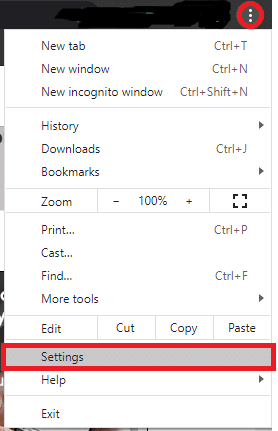
4. Ahora, desplácese hacia abajo en el menú y seleccione Configuración del sitio bajo la Privacidad y seguridad sección.
5. Navega al Permisos menú y haga clic en Notificaciones, como se destaca a continuación.
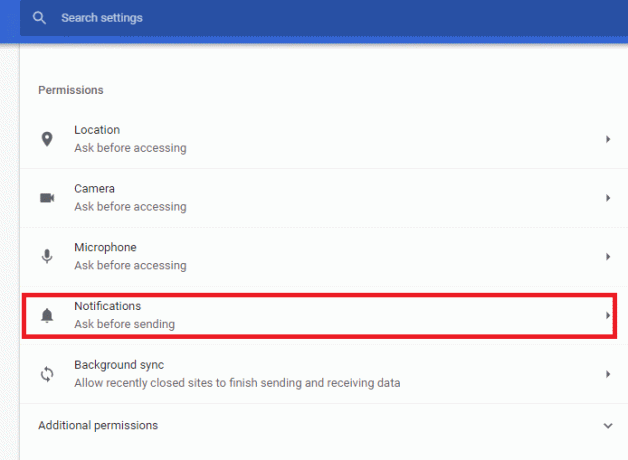
6. Ahora, activarLos sitios pueden solicitar enviar notificaciones, como se muestra a continuación.
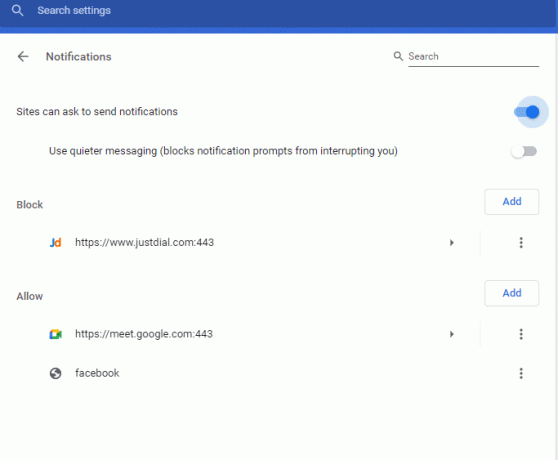
7. Ahora, busque Facebook en el Permitir lista.
8. Aquí, haga clic en el icono de tres puntos correspondiente a Facebook.
9. A continuación, seleccione Cuadra en el menú desplegable, como se ilustra a continuación.
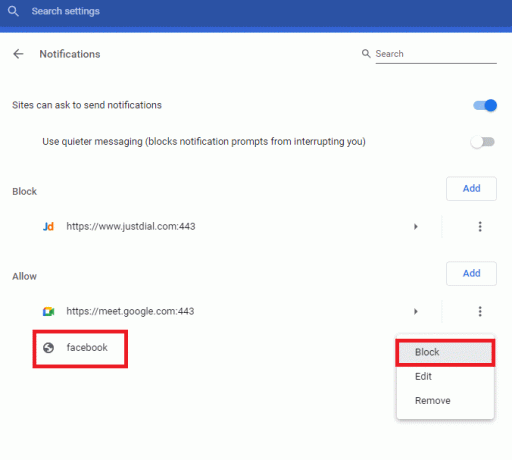
Ahora, no recibirá ninguna notificación del sitio web de Facebook en Chrome.
Leer también:Cómo vincular Facebook a Twitter
Método 2: Bloquear notificaciones en la versión web de Facebook
Alternativamente, aquí se explica cómo desactivar las notificaciones de Facebook en Chrome desde la vista de escritorio de la aplicación de Facebook, de la siguiente manera:
1. Inicie sesión en su Cuenta de Facebook de Página de inicio de Facebook y haga clic en el flecha hacia abajo que se muestra en la esquina superior derecha.
2. Haga clic en Configuración y privacidad > Ajustes, como se muestra.
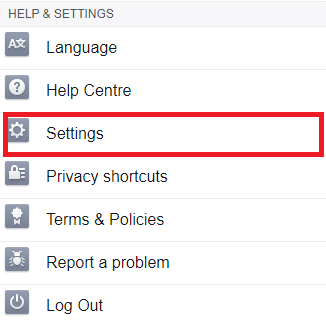
3. A continuación, desplácese hacia abajo y haga clic en Notificaciones desde el panel izquierdo.
4. Aquí, seleccione el Navegador opción bajo la Cómo recibes las notificaciones menú en la nueva ventana.

5. Asegúrese de desactivar la opción para Notificaciones push de Chrome.

A continuación, se desactivan las notificaciones de Facebook en su sistema.
Recomendado:
- ¿Por qué mi Internet se desconecta cada pocos minutos?
- Cómo acceder a la versión de escritorio de Facebook en iPhone
- Límite de grupos y salas de Facebook Messenger
- Corregir el mensaje de Facebook enviado pero no entregado
Esperamos que esta guía haya sido útil y haya podido desactiva las notificaciones de Facebook en Chrome. Háganos saber qué método le resultó más fácil. Además, si tiene alguna consulta con respecto a este artículo, no dude en dejarla en la sección de comentarios.



